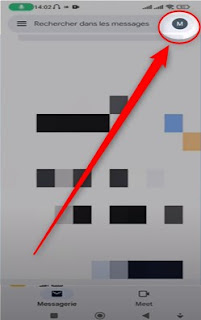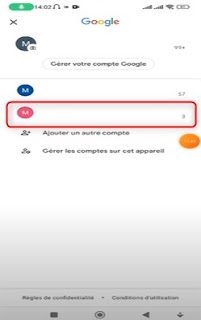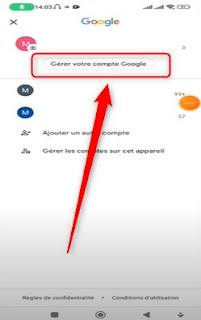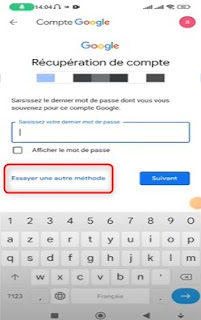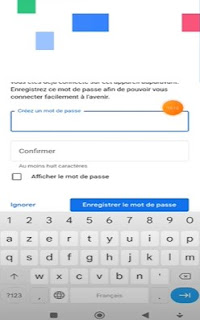.jpg) | |
|
من الضروري جدا أن يكون لدينا حساب gmail أو حساب على جوجل، و ذلك لكثرة طلب توفره على الإنترنت بشكل لا غنى عنه حرفيا، فمن الضروري جدا أن نقوم بعملية فتح حساب gmail إن لم يكن لدينا واحد. طبعا عندما نمتلك حساب gmail، الشيئ الأساسي الذي يجب أن نأخذه منه أو المعلومة المهمة التي يجب أن نحفضها من ذلك الحساب هي كلمة السر الخاصة به، مع مرور الوقت قد نصل إلى مرحلة أين أن ننسى فيها هذه المعلومة الأسساسية، فنضظر بعد ذلك أن نقوم بعملية تغيير كلمة مرور حساب جيميل حتى نسترجع هذا الأخير من جديد، لكن المشكلة التي ستواجهنا عند القيام بذلك هي أنه يجب أن يكون لدينا معرفة مسبقة بكلمة السر الحالية للحساب حتى نستطيع تغييرها. حسنا في هذا المقال سوف نتعرف على حل هذه المشكلة، حيث أننا سنتطرق إلى كيفية تغيير كلمة سر حساب جوجل حتى إن لم نكن نعلم كلمة المرور الحالية للحساب، يعني نسيناها بمعنى أصح، حسنا لنبدئ مباشرة بشرح طريقة تغيير كلمة سر gmail في حالة نسيانها ( الشرح متعلق بشكل أسساسي بجهاز الهاتف الذكي ).
الخطوات المتبعة من أجل تغيير كلمة سر حساب جوجل إذا نسيناها
أول شيئ دعونا نتفق أن طريقة تغيير كلمة سر gmail في حالة نسيانها من الهاتف التي سوف نشرحها، تنجح فقط إذا كان ذلك الحساب مرتبط بالهاتف الخاص بنا مسبقا، يعني أننا قمنا بإدخال عنوان البريد الإلكتروني و كلمة السر الخاصتان بذلك الحساب مسبقا في الجهاز، و نسينا كلمة السر، لكن الحساب يبقى محفوض في ذلك الجهاز لأننا قمنا بإدخال معلوماته سابقا. إن لم يكن الحساب محفوض في جهازنا أو أي جهاز آخر، و نريد تغيير له كلمة السر، ففي هذه الحالة، الطريقة التي سنتطرق إليها في هذه المقالة لن تجدي نفعا.
حسنا لنبدأ الآن بشرح خطوات تغيير كلمة مرور حساب جيميل من الهاتف في حالة فقدانها أو نسيانها.
* أول خطوة يجب علينا القيام بها هو التوجه إلى تطبيق gmail المتواجد إفتراضيا في جميع الهواتف.
* بعد ذلك نتوجه إلى أيقونة الحساب الموجودة أعلا يمين أو يسار الشاشة.
* بعدها نختار حساب الجيمايل الذي نريد تغيير كلمة السر الخاصة به.
* من ثم نتوجه إلى نفس الأيقونة ( الموجوجة أعلا يسار أو يمين الشاشة ) و نضغط على تبويب " أدر حسابك على جوجل ".
* الخطوة التالية هي أن نقوم بالضغط على خيار " الأمان " من شريط الأقسام.